Microsoft Outlook es un cliente de correo electrónico rico en funciones disponible en Windows, Android, iPhone y Mac. Sin embargo, a pesar de su popularidad, muchos usuarios reportan una falla que significa que no pueden adjuntar archivos en Outlook.
En este tutorial, explicaremos por qué está experimentando esta falla y explicaremos cómo reparar Outlook para que pueda adjuntar archivos a sus correos electrónicos de Outlook una vez más.
Tabla de contenido
¿Por qué no puedo adjuntar archivos en Microsoft Outlook?
Antes de que pueda solucionar el problema, necesita saber qué lo está causando. Las causas comunes de problemas con archivos adjuntos de correo electrónico en Outlook incluyen:
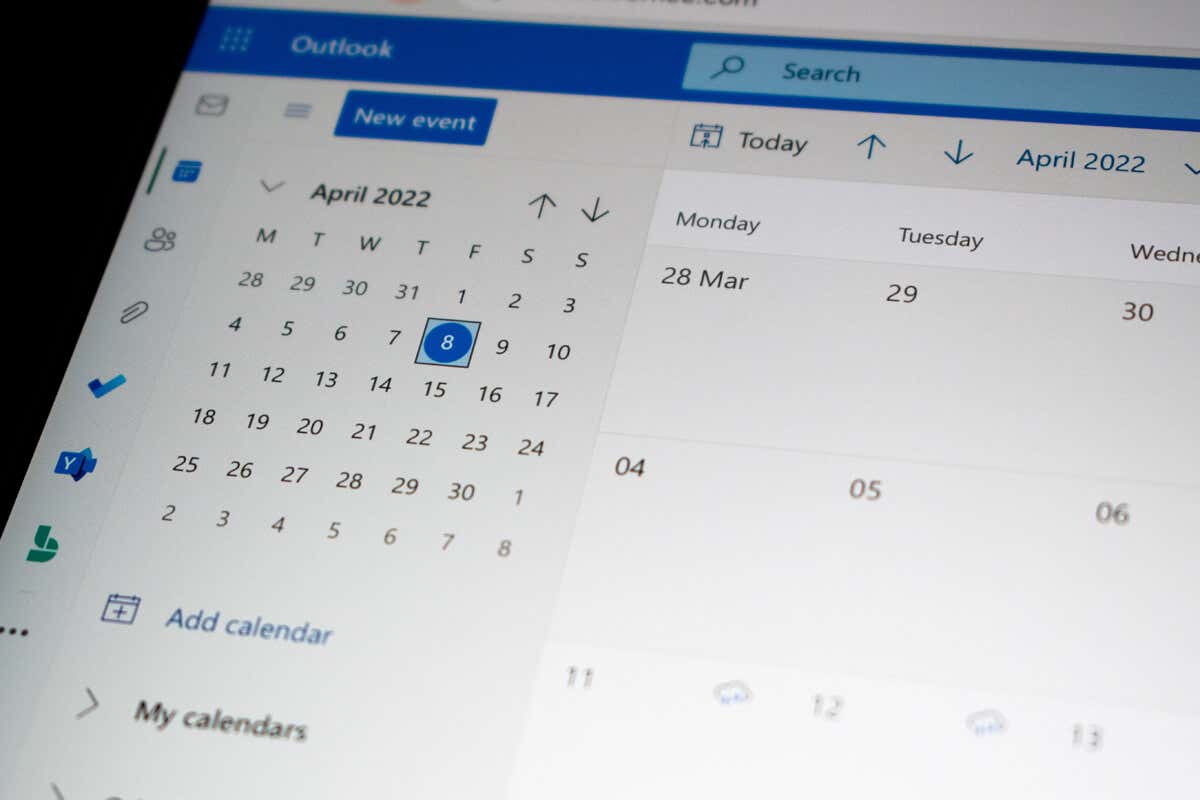 El tamaño del archivo adjunto supera el límite permitido o el cliente de Outlook no puede comprimir un archivo adjunto de gran tamaño. El software antivirus marcó el archivo como sospechoso y una fuente potencial de malware Está utilizando Outlook.com en un navegador obsoleto
El tamaño del archivo adjunto supera el límite permitido o el cliente de Outlook no puede comprimir un archivo adjunto de gran tamaño. El software antivirus marcó el archivo como sospechoso y una fuente potencial de malware Está utilizando Outlook.com en un navegador obsoleto
Cómo solucionar problemas cuando no puede adjuntar archivos en Microsoft Outlook
Como existen múltiples causas de este problema, también hay múltiples soluciones. Siga los siguientes métodos de solución de problemas hasta que pueda volver a adjuntar archivos a mensajes de correo electrónico en Outlook.
1. Compruebe el tamaño máximo de archivo
Outlook tiene un límite de tamaño de archivo adjunto de 20 MB. Si el tamaño de su archivo excede este límite, simplemente no puede adjuntarlo. Entonces, cuando tenga problemas para adjuntar un archivo, lo primero que debe hacer es verificar que el tamaño del archivo adjunto no sea demasiado grande. Si el tamaño excede el límite permitido, deberá encontrar otra forma de enviar su archivo.
Dependiendo de sus preferencias para compartir, Outlook puede ofrecerle enviar un enlace de OneDrive como una alternativa conveniente. También puede intentar comprimir el archivo en un archivo Zip e intentar adjuntarlo.
2. Modificar el formato de archivo de correo electrónico
El formato de texto enriquecido es el formato estándar para mensajes de correo electrónico en Outlook. Si tiene problemas para adjuntar archivos al correo electrónico, debe cambiar el formato a texto sin formato o HTML y ver si eso soluciona el problema.
Abra Outlook y vaya a la pestaña Archivo. Selecciona Opciones. En el nuevo cuadro de diálogo, seleccione Correo. En Redactar mensajes, seleccione el menú desplegable junto a Redactar mensajes en este formato. Seleccione la opción HTML o Texto sin formato. Selecciona Aceptar.
3. Saque Outlook del modo de compatibilidad
Si está utilizando un sistema operativo anterior, Outlook entra en modo de compatibilidad para permitir que el programa se ejecute. Independientemente de esto, puede causar problemas con algunas funciones de Outlook, como adjuntar archivos. Si Outlook se ejecuta en modo de compatibilidad, intente volver a cambiarlo al modo normal con los pasos a continuación.
Abra el menú Inicio y busque Outlook. Seleccione Abrir ubicación de archivo. Haga clic con el botón derecho en Outlook.exe y seleccione Propiedades. Vaya a la pestaña Compatibilidad y desmarque la opción Ejecutar este programa en modo de compatibilidad. Selecciona Aplicar. Reinicie Outlook, ahora debería poder adjuntar el archivo.
4. Actualice Outlook a la última versión
Las actualizaciones de software proporcionadas por Microsoft no solo agregan funciones y mantienen la aplicación funcionando con su sistema operativo, sino que también eliminan varios problemas técnicos. Si no puede adjuntar archivos en Outlook, intente actualizarlo a la versión actual con los pasos a continuación.
En Outlook, seleccione Archivo. Seleccione cuenta de Office. Seleccione Microsoft 365 y Actualizaciones de Office. Seleccione Actualizar ahora. Reinicie Outlook.
5. Verifique la conexión a Internet y actualice el navegador
Una conexión a Internet inestable puede causar problemas al adjuntar archivos. Asegúrese de tener una conexión a Internet activa y estable con una señal fuerte antes de adjuntar archivos.
Consulte nuestra guía de solución de problemas de Internet si tiene problemas con su red.
6. Actualice su navegador
Si está utilizando la versión web de Outlook, asegúrese de que su navegador esté actualizado antes de intentar adjuntar archivos a un correo electrónico de Outlook. Si no está seguro de cómo hacerlo, consulte nuestra guía sobre cómo actualizar cualquier navegador web.
7. Verifique la extensión del archivo
Si está enviando un archivo.exe, Outlook podría marcarlo como malware. Asegúrese de que el tipo de archivo que está enviando sea el que esperaría y provenga de una fuente segura antes de intentar adjuntarlo a un correo electrónico.
Si aún no se envía, puede intentar comprimir el archivo en un archivo ZIP antes de enviarlo.
Palabras finales
Cuando intenta hacer algo simple como adjuntar archivos a un correo electrónico en Outlook, siempre aparecen fallas. Afortunadamente, generalmente es fácil de solucionar y, con suerte, ahora puede adjuntar archivos a sus correos electrónicos de Outlook una vez más.
